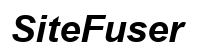Guía completa para solucionar problemas del monitor portátil que no funciona con eGPU
Introducción
Batallar con tu monitor portátil que no funciona cuando está conectado a un eGPU puede ser increíblemente frustrante. Las Unidades de Procesamiento Gráfico Externas (eGPUs) son una manera fantástica de potenciar las capacidades gráficas de tu dispositivo, pero a menudo surgen problemas de compatibilidad y configuración. Este blog tiene como objetivo abordar estos desafíos de frente, proporcionándote una guía detallada de solución de problemas. Siguiendo los pasos descritos, podrás identificar y resolver problemas comunes, asegurando que tu monitor portátil y eGPU funcionen juntos sin problemas.

Entendiendo los Conceptos Básicos
Antes de sumergirnos en la solución de problemas detallada, es esencial entender los componentes básicos involucrados: tu monitor portátil y tu eGPU. Un monitor portátil proporciona la flexibilidad de una pantalla adicional que es compacta y fácil de llevar. Una eGPU, por otro lado, es un dispositivo externo que mejora la salida gráfica de tu computadora al alojar una GPU de clase de escritorio.
Cuando conectas un monitor portátil a una eGPU, las tareas de renderizado gráfico se trasladan de la GPU integrada o discreta de menor gama de tu computadora a la eGPU más potente. Esta combinación puede elevar significativamente las capacidades gráficas de tu dispositivo, lo cual es particularmente útil para juegos, renderizado 3D y edición de video. Sin embargo, esta integración es compleja y propensa a diversos problemas de compatibilidad y configuración.
Problemas Comunes de Compatibilidad
Conectar un monitor portátil a una eGPU puede no ser siempre sencillo. Algunos problemas comunes de compatibilidad pueden interrumpir este proceso:
- Incompatibilidad de Controladores: Los controladores desactualizados o incompatibles son el obstáculo más frecuente.
- Desajuste de Puertos: Diferentes monitores y eGPUs pueden usar distintos tipos de puertos como HDMI, USB-C o DisplayPort, que pueden no ser compatibles entre sí.
- Problemas de Cables: Cables defectuosos o incompatibles pueden impedir que el monitor muestre cualquier salida.
- Firmware: El firmware desactualizado tanto en el monitor portátil como en la eGPU también puede causar problemas.
- Limitaciones del Sistema Operativo: Algunas versiones del sistema operativo no soportan bien las eGPUs de manera nativa, o pueden tener errores que causan problemas de conexión.
Reconocer estos problemas comunes forma la base para una solución de problemas efectiva.
Primeros Pasos de Solución de Problemas
Para resolver el problema de que tu monitor portátil no funcione con una eGPU, comienza con algunos pasos básicos de solución de problemas:
- Verifica las Conexiones:
- Asegúrate de que todos los cables estén conectados de manera segura.
-
Intenta con diferentes cables para descartar problemas de cables.
-
Verifica la Fuente de Alimentación:
-
Asegúrate de que tanto tu eGPU como tu monitor portátil estén recibiendo suficiente energía.
-
Actualiza los Controladores:
-
Visita el sitio web del fabricante para descargar e instalar los controladores más recientes para tanto la eGPU como el monitor portátil.
-
Actualizaciones de Firmware:
-
Revisa si hay actualizaciones de firmware para ambos dispositivos y aplícalas si están disponibles.
-
Reinicia los Dispositivos:
- Reinicia tanto tu computadora como la eGPU después de hacer cualquier cambio en la configuración o hardware.
Estos pasos iniciales a menudo resuelven el problema, pero si el problema persiste, puede ser necesario proceder con pasos de diagnóstico más avanzados.
Pasos Avanzados de Diagnóstico
Si los pasos iniciales no resuelven el problema, se requieren medidas de diagnóstico más avanzadas:
- Verifica la Compatibilidad de Puertos y Cables:
- Confirma que tanto tu monitor portátil como tu eGPU soporten el mismo tipo de puerto y funcionalidad.
-
Prueba con diferentes puertos si están disponibles.
-
Configurar los Ajustes de BIOS/UEFI:
-
Entra en los ajustes de BIOS/UEFI durante el arranque y asegúrate de que el soporte para GPU externa o los ajustes de Thunderbolt estén habilitados.
-
Usa Software de Diagnóstico:
-
Herramientas como GPU-Z pueden ayudar a diagnosticar si la eGPU es reconocida y funciona correctamente por tu sistema.
-
Cambia de Monitor:
-
Intenta conectar un monitor diferente a la eGPU para descartar problemas específicos del monitor.
-
Prueba en otro Sistema:
- Intenta conectar la eGPU y el monitor portátil a otra computadora para ver si el problema persiste, lo cual puede ayudar a aislar el problema a la eGPU, al monitor o a la computadora.
Estos pasos avanzados deberían ayudar a identificar problemas de compatibilidad o configuración más obscuros.

Soluciones Alternativas
A veces, la solución de problemas tradicional falla, y puede que necesites soluciones alternativas:
- Usa una Estación de Acoplamiento:
-
Una estación de acoplamiento puede resolver problemas de compatibilidad al proporcionar puertos y conexiones adicionales.
-
Adaptadores de Terceros:
-
Adaptadores especializados pueden ayudar a salvar la brecha entre puertos o conexiones incompatibles.
-
Alternativas de Software:
- Utiliza software como DisplayLink, que te permite conectar múltiples pantallas a través de USB, aunque esto puede afectar el rendimiento.
Aunque no siempre son ideales, estas soluciones pueden ofrecer arreglos temporales o incluso permanentes dependiendo de tus necesidades específicas y configuración.
Medidas Preventivas para Uso Futuro
Para evitar encontrarte con estos problemas en el futuro, considera adoptar algunas medidas preventivas:
- Actualizaciones Regulares:
-
Mantén tus controladores y firmware actualizados.
-
Cables de Calidad:
-
Invierte en cables de alta calidad para asegurar conexiones fiables.
-
Verifica la Compatibilidad Antes de Comprar:
-
Siempre verifica la compatibilidad de puertos, cables y dispositivos antes de comprar nuevo hardware.
-
Lee Reseñas:
- Presta atención a las reseñas de usuarios para posibles problemas de compatibilidad que otros pudieran haber enfrentado.
Tomar estos pasos proactivos puede ahorrarte frustraciones y tiempo de inactividad en el futuro.

Conclusión
Conectar un monitor portátil a una eGPU presenta una multitud de beneficios pero también puede conllevar desafíos. Al entender los conceptos básicos, reconocer problemas comunes y seguir tanto los pasos iniciales como los avanzados de solución de problemas, a menudo puedes resolver estos problemas por tu cuenta. Emplear soluciones alternativas o medidas preventivas puede además protegerte contra problemas futuros. Armado con esta guía comprensiva, ahora deberías estar mejor preparado para solucionar y arreglar cualquier problema con la configuración de tu monitor portátil y eGPU.
Preguntas Frecuentes
¿Por qué mi monitor portátil muestra una pantalla negra cuando se conecta a una eGPU?
Una razón común podría ser la incompatibilidad de controladores o controladores desactualizados. Asegúrese de que tanto los controladores de su monitor como los de la eGPU estén actualizados. También verifique sus conexiones y pruebe diferentes cables para descartar problemas de hardware.
¿Pueden los controladores desactualizados causar que mi monitor portátil no funcione con mi eGPU?
Sí, los controladores desactualizados o incompatibles son entre los culpables más frecuentes de problemas de compatibilidad con las eGPUs y los monitores portátiles. Actualizar regularmente sus controladores puede ayudar a mitigar estos problemas.
¿Hay configuraciones específicas que necesito configurar en BIOS/UEFI para usar una eGPU con mi monitor portátil?
Es posible que necesite habilitar configuraciones específicas como el soporte de GPU externa o configuraciones de Thunderbolt en su BIOS/UEFI. Consulte el manual de su computadora para obtener instrucciones precisas sobre qué necesita ser configurado.